在当今快节奏的生活中,游戏已成为人们日常休闲的一部分。然而,随着游戏库的不断扩张,许多玩家发现自己面临存储空间不足的问题。无论是电脑还是手机,清理不再玩耍的游戏,彻底删除其相关数据已成一项必要操作。本文将详细介绍如何在不同平台上高效地删除游戏及其数据,助你释放存储空间,享受更畅快的游戏体验。
一、PC平台游戏删除全攻略
对于PC玩家来说,游戏的安装和卸载通常通过不同的游戏平台进行。以下是几种主流平台的删除方式:
1. Steam平台
Steam是当今最大的PC游戏平台之一,删除游戏几乎没有难度。只需几个简单步骤:
打开Steam客户端,登录账号。
在库中找到想要删除的游戏。
右键点击游戏名称,选择“管理”选项,接着点击“卸载”。
确认删除后,游戏将从你的计算机及Steam库中消失。
通过上述步骤,玩家还可以在未来轻松重新下载,享受属于游戏的快乐。
2. Epic Games Store
Epic Games Store的流程与Steam类似,非常简单:
启动Epic Games Launcher并登录账号。
在“库”中找到需要卸载的游戏。
点击游戏图标旁的三个点,选择“卸载”,确认即可。
如果你的游戏是通过其他途径安装,比如直接下载的可执行文件,你可以通过Windows控制面板操作:
在Windows搜索框中输入“控制面板”,打开它。
进入“程序”或“程序与功能”栏目。
在列表中找到目标游戏,右键点击并选择“卸载”。
按照提示完成卸载流程。
随着移动游戏的流行,玩家的手机通常会储存大量游戏。无论是iOS还是Android,删除操作都相当简单,来看具体步骤:
1. iOS设备
在iPhone或iPad上删除游戏的流程是:
找到想要删除的游戏图标。
长按游戏图标,直到出现选项。
选择“删除应用”或点击图标上的“X”,确认操作。
对于Android用户而言,操作同样便捷:
打开“设置”应用。
找到“应用”或“应用管理”选项。
在列表中选择需要卸载的游戏。
点击“卸载”,再次确认即可。
用户还可以直接在主屏幕长按游戏图标,快速选择卸载。
三、游戏主机上轻松删除游戏
对使用游戏主机的玩家来说,删除游戏的方法也十分方便:
1. PlayStation(PS4/PS5)
在PlayStation上删除游戏的具体步骤如下:
从主菜单找到想要删除的游戏。
按下“选项”按钮,选择“删除”。
再次确认,游戏将从主机中移除,但可以在PlayStation Store中重新下载。
在Xbox上,删除游戏同样简单:
在主界面定位到需要删除的游戏。
按下“菜单”按钮,选择“卸载”。
确认操作后,游戏将被移除。
在Nintendo Switch中,删除游戏可按以下步骤进行:
找到游戏图标,长按选择“删除软件”。
确认之后,游戏将从主机中移除。
注意:虽然大多数平台允许保留存档数据,但删除时要特别注意存档是否会被影响,建议事先进行备份。
注意:虽然大多数平台允许保留存档数据,但删除时要特别注意存档是否会被影响,建议事先进行备份。
展开全文
当你完成游戏的卸载后,保持以下几点在心:
1. 存档数据的处理
大部分游戏平台在删除游戏时不会自动删除存档数据,特别是在主机上。因此,假如你希望未来再次游玩该游戏,你的进度仍能保留。但在某些情况下,比如手机平台,存档数据可能会随游戏一起删除,必要时请务必备份重要的游戏存档。
2. 重新下载的可能性
无论是在PC、手机还是主机,已删除的游戏通常都可以在购买历史中找到并随时重新下载。请确保保留好你的账户信息,以方便今后操作。
3. 存储空间的释放
定期清理不再玩的游戏是非常必要的,这不仅能有效释放存储空间,让设备运转更加流畅,还能为新游戏腾出宝贵的空间。
五、总结:游戏删除的智慧管理
删除游戏的操作虽然简单,但却涉及到玩家的管理智慧。了解如何全面删除游戏及其相关数据,不仅可以提升存储空间的使用效率,也有助于玩家更好地管理自己的游戏库。希望本文能够为你在清理游戏中提供有效帮助,助你重新获得愉悦的游戏体验。在电竞的世界里,定期整理和更新游戏库就像是一场战略竞争,掌握游戏的主动权,才能在变化多端的赛场上游刃有余,迎接新的挑战。返回搜狐,查看更多